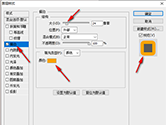PS灯光朦胧效果怎么做 几个步骤感受朦胧美
时间: 2019-07-24
来源:当下软件园
A+
在处理夜景照片时,为灯光处理一些朦胧的光感,会让您的照片更加有层次,那么如何用PS给你的夜景照片增添朦胧美呢,下面就来教大家操作步骤。
1、首先将照片导入到PS中后,复制背景图层为图层1。
2、进入通道图层界面,将红色通道复制出来。
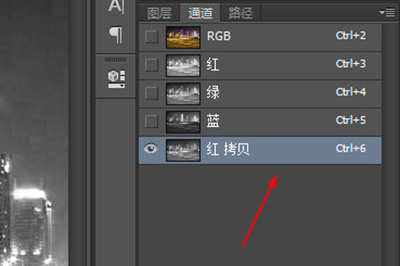
3、在复制出来的红色拷贝图层上,按SHIFT+ALT+CTLR+2选取高光部分。

4、然后重新选回RGB图层并回到图层界面。点击下方第四个【创建新的填充或调整图层】-【纯色】
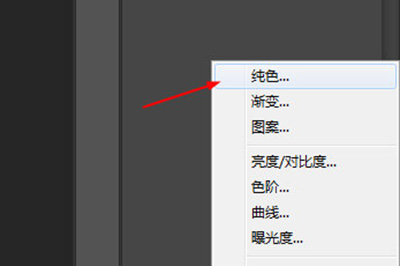
5、并填充黄色或者橙色的纯色暖色调。

6、点击颜色填充的图像内容。
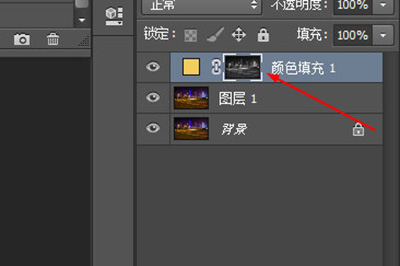
7、CTLR+T打开色阶面板,将左边两边的箭头分别往中间拉动。
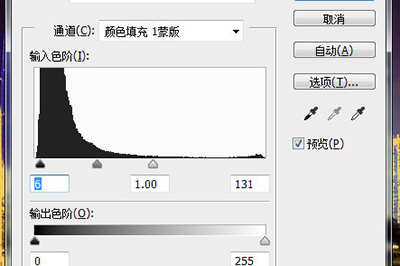
8、然后将图层的混合模式更改为变亮。
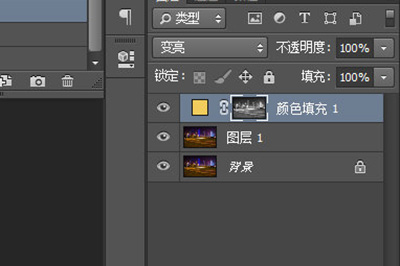
9、最后使用滤镜【高斯模糊】。稍微将画面模糊一下,一个灯光朦胧的效果就生成啦,请看对比图,上图为原图。


以上就是用PS做夜景灯光朦胧效果的方法,一些手里有夜景照片的小伙伴可以试一试跟这上方的步骤去尝试一下哦。